Met de ‘Copy Frame’-functie van Microsoft Edge kun je eenvoudig YouTube-screenshots maken
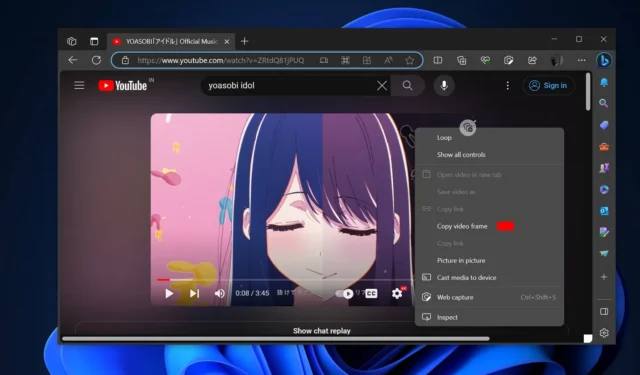
De verborgen functie van Microsoft Edge 116 maakte het super eenvoudig om YouTube-screenshots te maken met drie tikken: dubbelklik met de rechtermuisknop op een YouTube-video en selecteer ‘Videoframe kopiëren’, waarmee het videoframe wordt vastgelegd. Het vastleggen van een videoframe is beter dan het maken van schermafbeeldingen, omdat de oorspronkelijke resolutie en kwaliteit behouden blijven.
Deze functie is voor iedereen beschikbaar in Microsoft Edge 116 (stabiel); zoals hierboven vermeld, is het gemakkelijk om te beginnen. Microsoft vertelt ons dat de functie het frame naar het klembord kopieert, vergelijkbaar met het maken van een screenshot. Toch zijn de resolutie en kwaliteit aanzienlijke verschillen tussen de twee functies.
Uit onze tests bleek dat Edge’s “Videoframe kopiëren” een betere optie is dan het maken van schermafbeeldingen van de browser of het scherm zelf. Dat komt omdat wanneer je een screenshot maakt van een YouTube-video, de weergave en instellingen van het apparaat de resolutie van de afbeelding bepalen.
Aan de andere kant, wanneer u een frame rechtstreeks naar het klembord kopieert met behulp van Microsoft Edge, legt u dat specifieke stilstaande beeld vast of slaat u het op uit de stroom van frames. Als uw apparaat bijvoorbeeld 1080p ondersteunt, maar de video in 4K is en u het frame naar het klembord kopieert, zal het gekopieerde frame ook in 4K zijn.
Hoe YouTube-screenshots te maken met Microsoft Edge
Volg deze stappen om een YouTube-screenshot te maken:
- Ga naar een YouTube-video in Edge 116 of nieuwer.
- Dubbelklik met de rechtermuisknop op de video. Je kunt de video pauzeren of dit doen terwijl de video wordt afgespeeld.
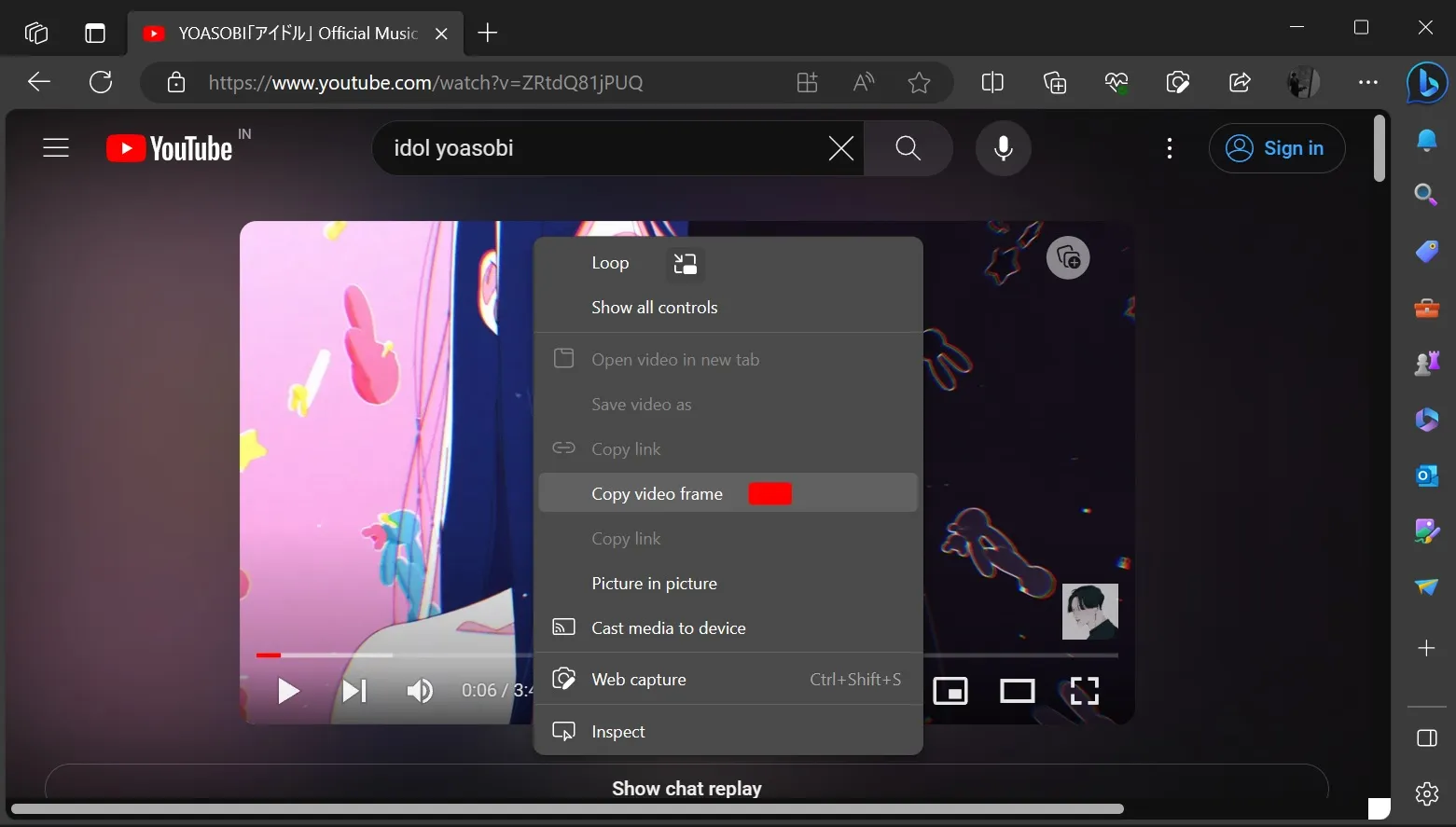
- Selecteer Videoframe kopiëren.
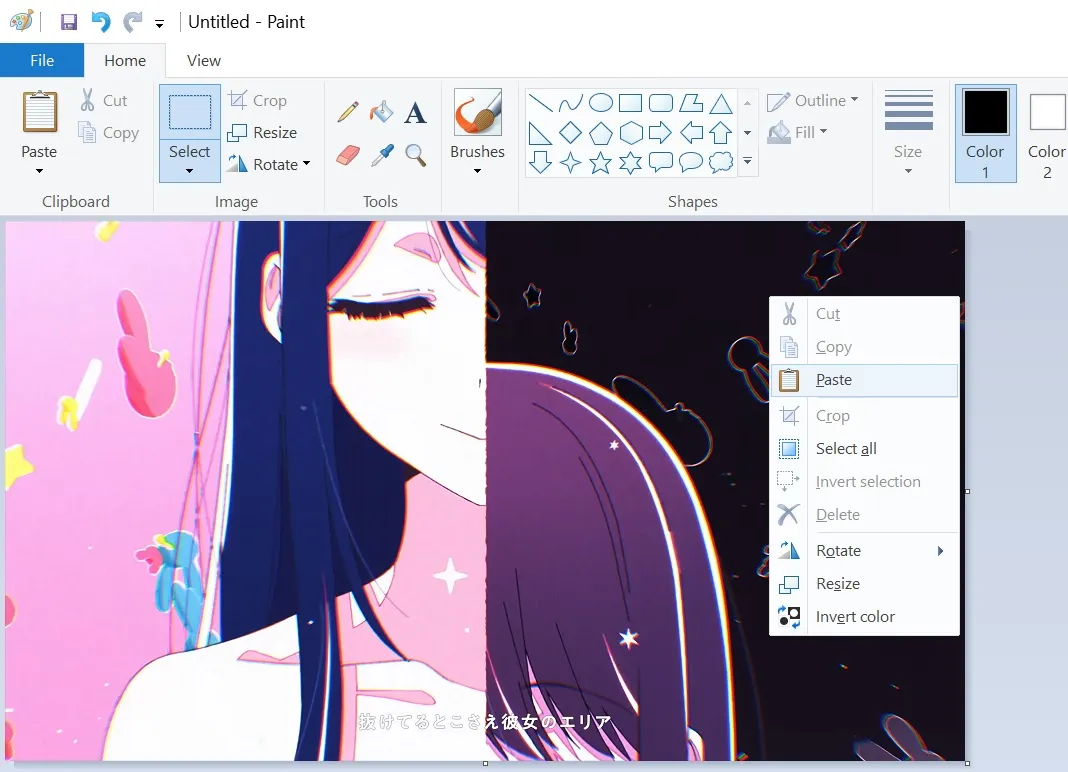
- Plak het gekopieerde frame in MS Paint of software naar keuze.
De functie is beschikbaar voor iedereen die Microsoft Edge 116 gebruikt en is nog niet door Microsoft aangekondigd.
Volgens officiële release-opmerkingen heeft Microsoft Edge 116 ten minste één nieuwe functie aan Windows 10 toegevoegd, genaamd “Edge sidebar”. Zoals de naam al doet vermoeden, voegt deze nieuwe tool Edge toe als zijbalk aan Windows, vergelijkbaar met hoe Windows Copilot werkt in Windows 11.
Met de plakkerige Edge-zijbalk kunt u communiceren met Microsoft-browserfuncties, minitools, Bing Chat en meer. Een ander belangrijk hoogtepunt is Microsoft Edge for Business, een nieuwe versie van Edge 116 ontworpen voor productiviteit, beheerbaarheid en ingebouwde AI. Net als Edge for Consumers wordt Edge for Business ook geleverd met nieuwe video-opname-updates.



Geef een reactie